

By ジーナバロウ, Last updated: April 20, 2023
古いビデオは、特に HD TV を所有している場合、大画面では見栄えがよくありません。 解像度が低すぎて、画像が不鮮明です。 幸いなことに、あなたはできます 動画の解像度を上げる これらのビデオを HD に変換することによって。
ビデオ コンバーターのリストがあり、ニーズに最適なものを見つけるのは難しい場合があります。 方法について最も便利なオプションを探している場合 変換 ビデオを HD に、一緒に読んで調べてください。
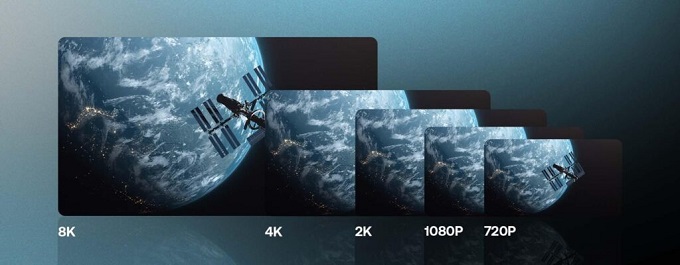
パート 1: 動画を HD に変換する 4 つの方法パート2:まとめ
多くの人は、ビデオを変換するのは技術的すぎると感じています。 HD. ツールやプログラムが限定的でコストがかかる以前の方法について話している場合は特に、それらを責めることはできませんでした。
以前の変換は、今日とは異なり、時間と労力がかかります。いくつかのボタンをクリックし、いくつかの効果を追加するだけで、出来上がりです! あなたのビデオは素晴らしいものになり、HD フォーマットになりました。
幸いなことに、現在使用できるプログラムはたくさんあります。 ビデオを HD に変換する方法がまだわからない場合、または編集が面倒な場合は、使用できる上位 4 つのビデオ コンバーターをご紹介します。
ビデオを HD に変換するための信頼できるビデオ コンバーターを探すときは、あらゆる要件に対応できる汎用性の高いものを探してください。 FoneDogビデオコンバーター 質の悪い動画を 360p、480p、720P から HD にすばやくアップスケールできます。
動画を HD に変換するだけでなく、動画を際立たせるのに役立つさまざまな重要な機能も備えています。 ビデオ編集の専門家である必要はありません。FoneDog Video Converter は、使いやすいインターフェースを備えています。
FoneDog Video Converterの全機能は次のとおりです。
FoneDog 動画変換の使い方
お使いのコンピューターで、FoneDog Video Converter をダウンロードし、そのインストール ガイドに従ってください。 インストール直後にソフトウェアを起動します。
FoneDog Video Converterが起動して実行されたら、「ファイルを追加またはドラッグして変換を開始します' ボタンをクリックして、変換したいビデオを見つけます。

【マイアカウント】に移動し、【購入した商品を表示】をクリックします。 変換形式 希望のビデオ形式を選択して、ビデオを HD に変換します。 この例では、HD 1080 または HD 720p を選択できます。 [保存] ボタンをクリックします。
ビデオ形式を保存したら、保存場所も設定する必要があります。

好みの形式を選択したので、先に進んで 変換 ボタンをクリックして、変換プロセスが完了するまで待ちます。
完成したプロジェクトは以下に保存されます 最近のプロジェクト.
試すことができる別のコンバーターは、Aconvert.com です。 使いやすい変換ツールが付属しており、さらに透かしはありません! 無料のビデオ変換ソフトウェアをお探しの方に最適です。
このソフトウェアには、MP4、OGV、FLV、MKV、MOV などの形式をサポートする変換を行う機能があります。
aconvert.com の最大の利点は、ファイルをコンピューターから直接アップロードしたり、Google ドライブ、Dropbox などのオンラインのクラウド サービスからアップロードしたりできることです。 このツールはオンラインであるため、ビデオをすばやく HD に変換できます。
ただし、このソフトウェアは、200MB のファイル サイズ制限内のビデオのみをサポートします。
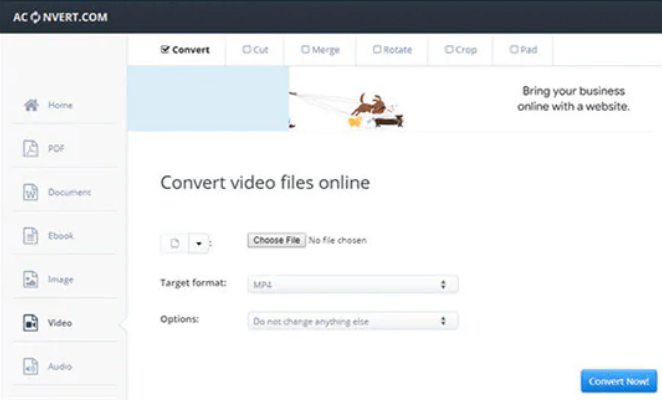
その名前が示すように、HDconvert.com はフル HD や 4K への変換オプションを提供するオンライン コンバーターです。
このオンライン ツールは、60 倍の変換速度を誇り、さまざまな出力形式がサポートされています。
その優れた機能の一部を次に示します。
ただし、動画にはロゴの透かしが入ります。 透かしを削除したい場合は、プレミアム サービスにアップグレードできます。 無料サービスは、フル HD 1080p 変換をサポートしていません。
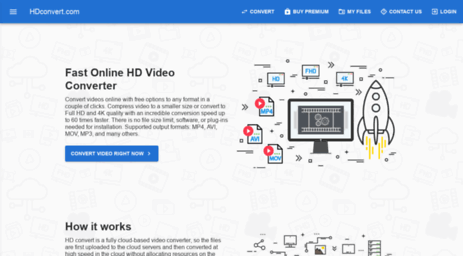
ビデオ コンバーター スタジオは、初心者に優しいセットアップで簡単な変換も約束します。 ビデオコンバーター、プレーヤー、エディター、さらにはスクリーンレコーダーを含むオールインワン機能を備えています。
これらの機能を確認できます。
基本的なツールのほとんどが視界内にあり、簡単にクリックできるため、初心者はそのインターフェイスを気に入るはずです。 簡単かつ自信を持ってそのツールをいじることができます。
ほとんどの変換ソフトウェアと同様に、Video Converter Studio には無料の試用版が用意されており、その動的機能を体験できます。 ただし、そのサービスを最大限に活用するには、Pro バージョンにアップグレードする必要がある場合があります。
ソフトウェアをダウンロードしてコンピュータにインストールするだけです。 最後の手順に到達するまで、画面のプロンプトに従います。 インストールしたら、変換したいビデオを追加し、必要なオプションと機能を選択するだけです。
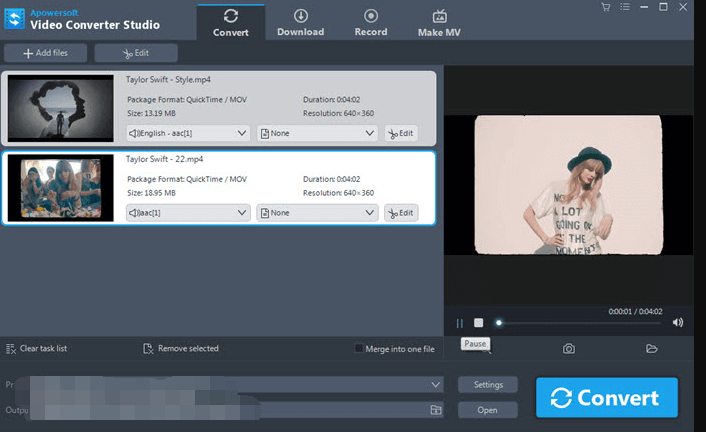
人々はまた読むAVCHDをMP4に簡単に変換するためのトップメソッドSDをHDにすばやく変換するための最高のSDからHDへのコンバーター
ビデオを HD に変換する方法は、最近ではかなり高速で便利になっています。 あなたがする必要があるのは、適切なものを見つけることだけです ビデオ変換ソフトウェア あなたのために。
この記事では、HD 向けの最高のビデオ コンバーターのトップ 4 を紹介することができました。 それぞれに長所と短所があります。 各プログラムを参照して確認し、どれが最も理想的かを判断できます。
ビデオをHDに変換できる最高のソフトウェアへの賭けは、FoneDog Video Converterです。 このプログラムには、ビデオを目立たせるためにすばやく使用できるオールインワン ツールが付属しています。 変換ツールは複数の出力形式をサポートし、テレビ、モバイルなどを含むほとんどのデバイスと互換性があります。
さあ、どうぞ! それらの古いビデオを変換して HD に変換し、微調整して見栄えを良くします。
コメント
コメント
人気記事
/
面白いDULL
/
SIMPLE難しい
ありがとうございました! ここにあなたの選択があります:
Excellent
評価: 4.6 / 5 (に基づく 66 評価数)